أفضل 9 طرق لإصلاح عدم عمل كاميرا WhatsApp على نظام Android
سواء كنت ترغب في التقاط صورة لحالتك الجديدة على WhatsApp أو التواصل مع الأصدقاء والعائلة عبر مكالمات الفيديو ، تقدم الكاميرا داخل التطبيق في WhatsApp العديد من الوظائف. وبالتالي ، قد يكون الأمر محبطًا للغاية إذا توقفت كاميرا WhatsApp فجأة عن العمل على جهاز Android. إذا لم يتم تحميل كاميرا WhatsApp الخاصة بك أو فشلت في التقاط أي صور ومقاطع فيديو ، فإليك بعض الحلول التي تحتاج إلى تجربتها.

1. تحقق من إذن كاميرا WhatsApp
يتطلب WhatsApp ، مثل أي تطبيق آخر ، إذنك للوصول إلى كاميرا هاتفك. إذا رفضت هذا الإذن عن طريق الخطأ ، فلن يتم تحميل كاميرا WhatsApp.
لتمكين إذن الكاميرا لتطبيق WhatsApp ، استخدم الخطوات التالية:
1. اضغط لفترة طويلة على أيقونة WhatsApp وانقر فوق رمز المعلومات من القائمة التي تظهر.
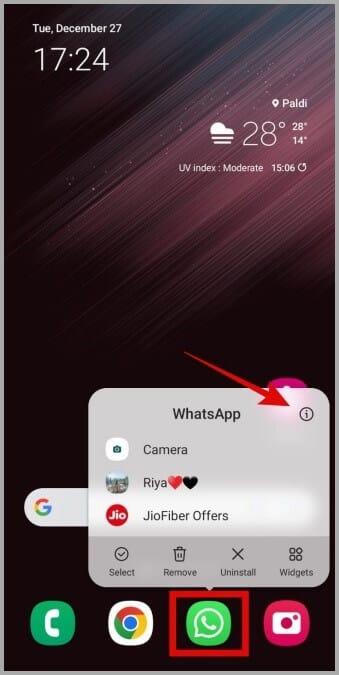
2. انتقل إلى أذونات.
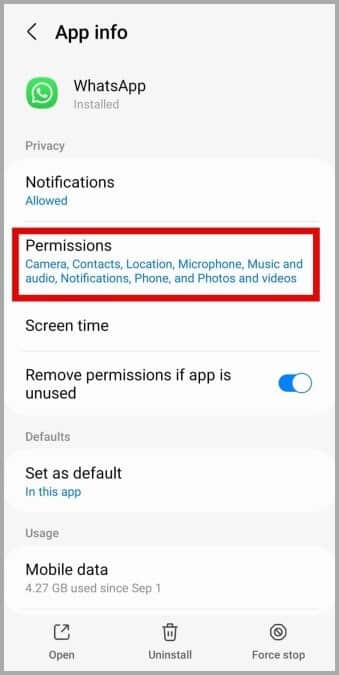
3. اضغط على الكاميرا وحدد السماح فقط أثناء استخدام التطبيق.
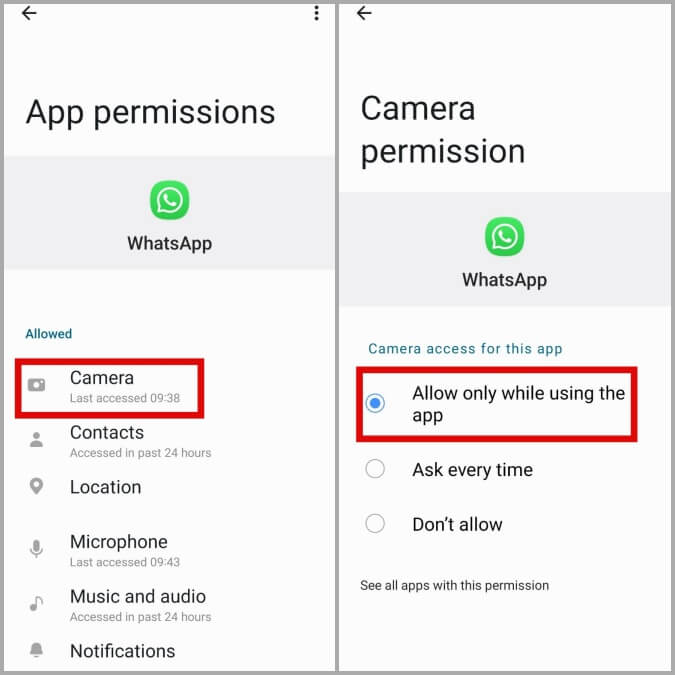
أعد تشغيل التطبيق بعد ذلك ومعرفة ما إذا كانت كاميرا WhatsApp لا تزال لا تعمل.
2. قم بتمكين الوصول إلى الكاميرا من إعدادات الخصوصية
إذا كان هاتفك يعمل بنظام Android 12 أو إصدار أحدث ، فستحتاج إلى التأكد من تمكين الوصول إلى الكاميرا في إعدادات الخصوصية. بخلاف ذلك ، لن يتمكن WhatsApp من استخدام الكاميرا على الرغم من حصوله على الإذن اللازم.
1. افتح تطبيق الإعدادات على هاتفك وانتقل إلى الأمان والخصوصية> الخصوصية.
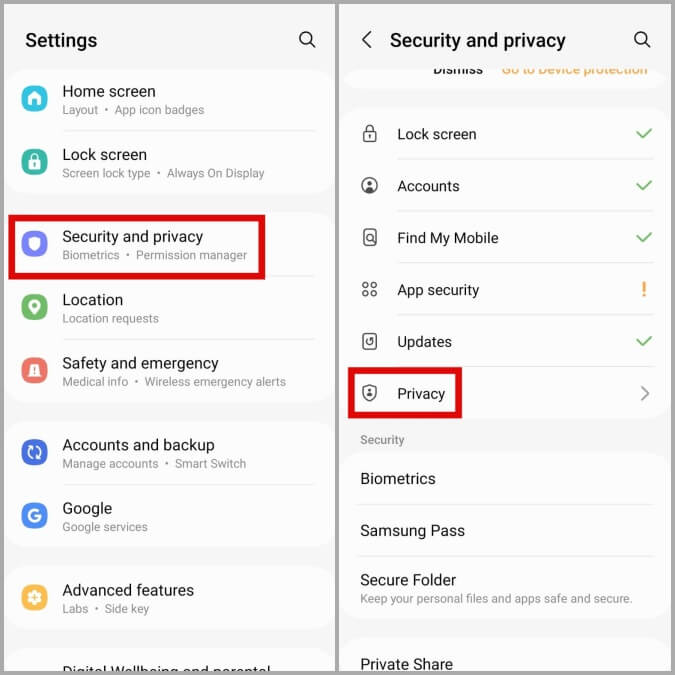
2. ضمن عناصر التحكم والتنبيهات ، قم بتمكين مفتاح التبديل بجوار الوصول إلى الكاميرا.
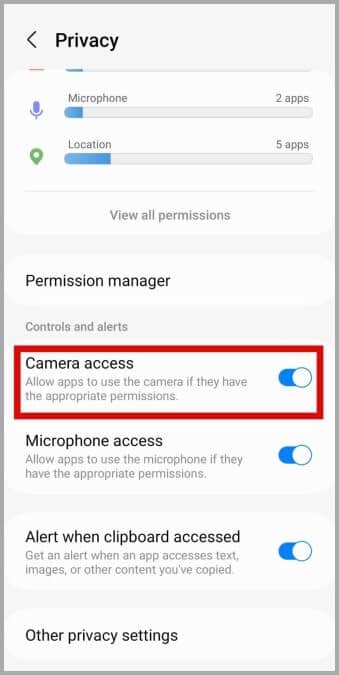
3. أغلق تطبيقات الخلفية باستخدام الكاميرا
إذا كان هناك تطبيق آخر يستخدم بالفعل كاميرا هاتفك ، فقد يواجه WhatsApp مشكلة في الوصول إليه. لاستبعاد هذا الاحتمال ، امسح أي تطبيقات قد تستخدم الكاميرا من قائمة التطبيقات الحديثة. بعد ذلك ، تحقق مما إذا كان يمكنك استخدام كاميرا WhatsApp على هاتف Android الخاص بك.
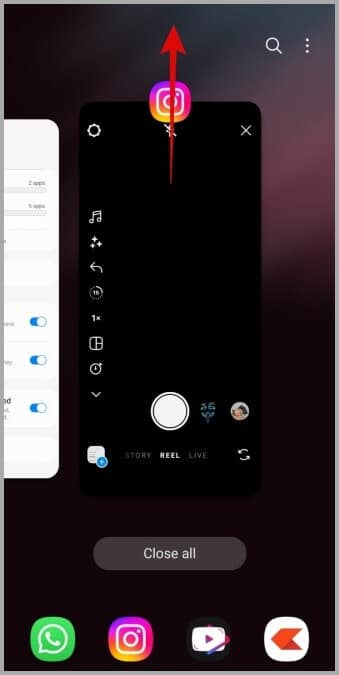
4. فرض إغلاق WhatsApp
يمكن أن تتسبب مواطن الخلل المؤقتة في التطبيق أيضًا في توقف كاميرا WhatsApp عن العمل على جهاز Android. إذا لم يكن هناك شيء رئيسي ، فيجب أن تكون قادرًا على حل المشكلة عن طريق إغلاق WhatsApp وفتحه مرة أخرى.
لفرض إغلاق WhatsApp ، اضغط مطولاً على أيقونته وانقر على أيقونة المعلومات من القائمة التي تظهر. اضغط على خيار Force stop في الزاوية اليمنى السفلية لإغلاق WhatsApp.
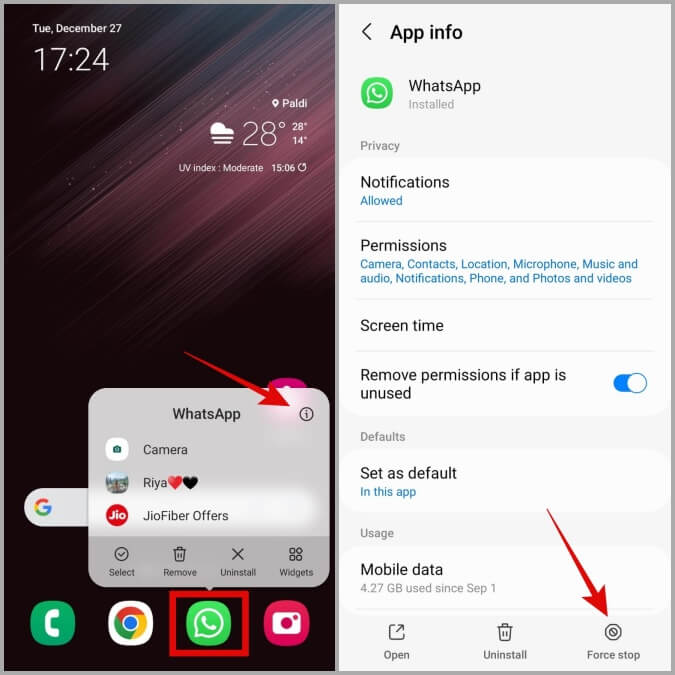
أعد فتح WhatsApp على هاتفك وحاول استخدام الكاميرا مرة أخرى.
5. مسح بيانات ذاكرة التخزين المؤقت WhatsApp
يمكن أن يساعد مسح بيانات ذاكرة التخزين المؤقت المتكررة في WhatsApp في حل مجموعة واسعة من المشكلات ، بما في ذلك المشكلة التي تمت مناقشتها هنا. لا تقلق ، لن تحذف هذه العملية أيًا من محادثات WhatsApp أو ملفات الوسائط.
اتبع هذه الخطوات لمسح ذاكرة التخزين المؤقت لتطبيق WhatsApp على Android.
1. اضغط لفترة طويلة على أيقونة WhatsApp وانقر فوق رمز المعلومات من القائمة الناتجة.
2. اذهب إلى التخزين واضغط على خيار مسح ذاكرة التخزين المؤقت في الركن الأيمن السفلي.
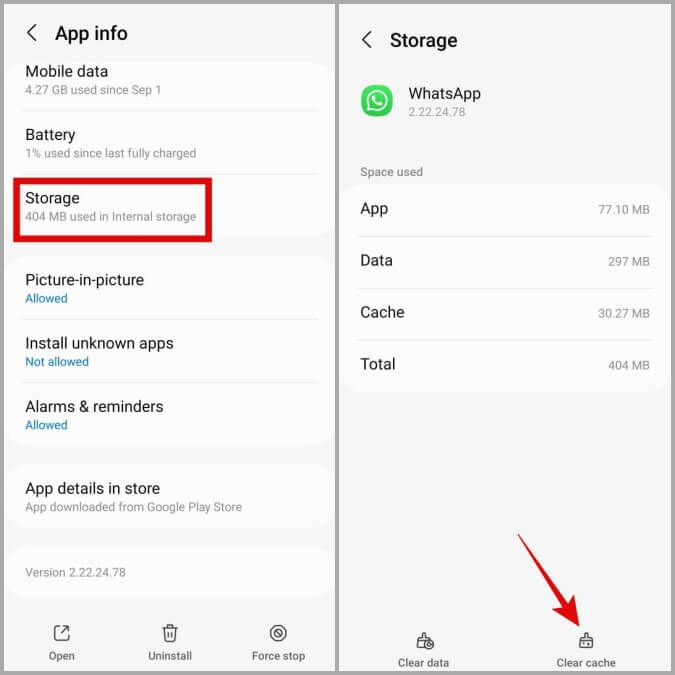
6. إفراغ مساحة التخزين
إذا كانت مساحة التخزين على هاتفك منخفضة ، فقد تواجه مشكلة في التقاط الصور ومقاطع الفيديو باستخدام كاميرا WhatsApp. يمكنك التحقق من حالة تخزين هاتفك بالانتقال إلى الإعدادات> العناية بالبطارية والجهاز> التخزين.
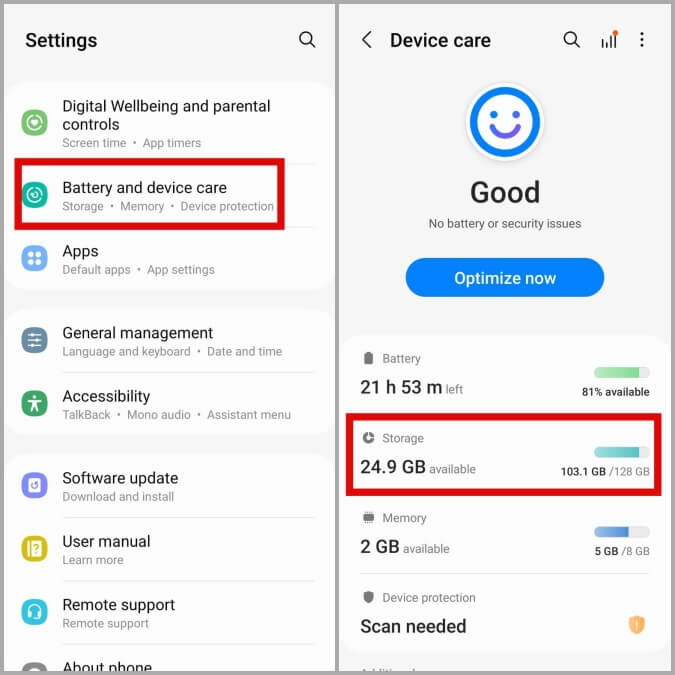
إذا كانت سعة تخزين هاتفك ممتلئة ، ففكر في إلغاء تثبيت التطبيقات غير المستخدمة أو نقل بعض بياناتك إلى السحابة. بعد ذلك ، يجب أن تعمل كاميرا WhatsApp بشكل طبيعي.
7. تحديث WhatsApp
من المحتمل أن تكون مشكلة كاميرا WhatsApp مقصورة على إصدار التطبيق الذي تستخدمه. إذا كان الأمر كذلك ، فمن المفترض أن يساعد تحديث WhatsApp إلى الإصدار الأحدث.
افتح متجر Google Play على هاتفك لتحديث WhatsApp على هاتفك ومعرفة ما إذا كان ذلك سيؤدي إلى حل المشكلة.
8. اترك برنامج WhatsApp Beta
من الشائع أن تحتوي الإصدارات التجريبية من التطبيقات على أخطاء ومشكلات. إذا قمت بالتسجيل في برنامج WhatsApp التجريبي لاختبار ميزات التطبيق الجديدة والقادمة ، ففكر في التبديل إلى إصدار ثابت لتجنب مثل هذه المشكلات.
افتح متجر Google Play وابحث عن WhatsApp. بعد ذلك ، انقر على الزر “مغادرة” ضمن “أنت مختبِر تجريبي” لمغادرة البرنامج التجريبي.
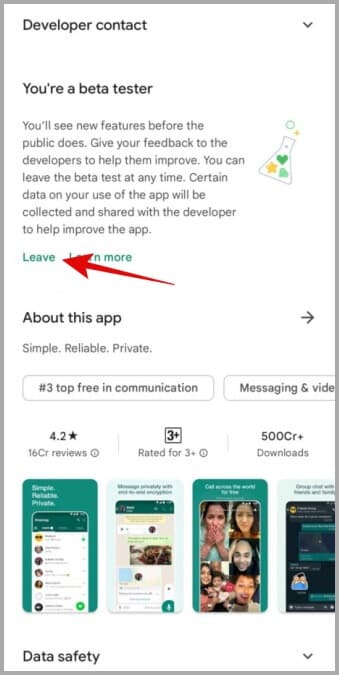
9. أعد تثبيت WhatsApp
أخيرًا ، إذا لم يعمل شيء آخر ، فيمكنك إلغاء تثبيت WhatsApp من هاتفك وتثبيته مرة أخرى. سيساعد ذلك في التخلص من أي بيانات تطبيق تالفة ربما تسببت في حدوث مشكلات في كاميرا WhatsApp.
اضغط لفترة طويلة على أيقونة WhatsApp وحدد إلغاء التثبيت من القائمة الناتجة. ثم انقر فوق “موافق” للتأكيد.
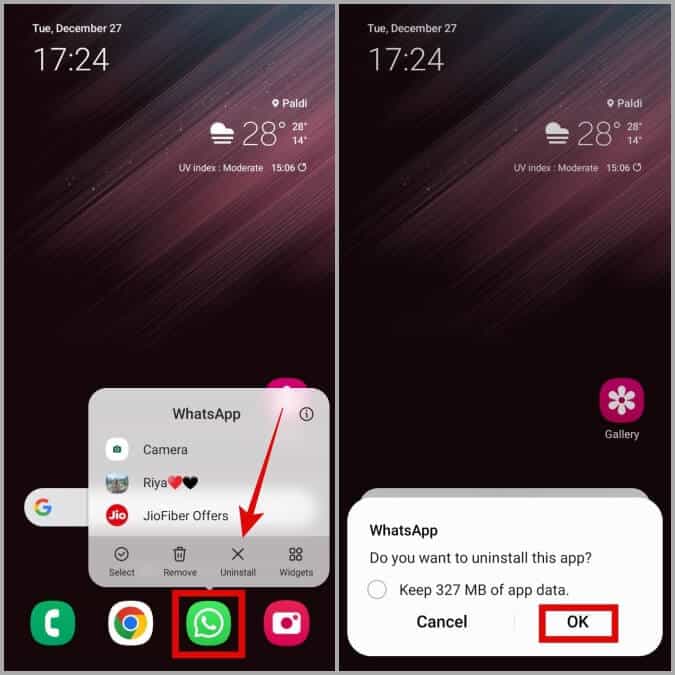
بمجرد الإزالة ، قم بتنزيل WhatsApp على هاتفك مرة أخرى. بعد ذلك ، يجب أن تعمل كاميرا WhatsApp بشكل جيد.
صورة مثالية
قد تكون مثل هذه المشكلات في كاميرا WhatsApp غير مريحة وتجبرك على استخدام تطبيق الكاميرا بهاتفك. نأمل أن لم يعد هذا هو الحال ، وقد أعاد أحد الإصلاحات المذكورة أعلاه استعادة كاميرا WhatsApp على جهاز Android.
